> curl https://www.example.com/
curl: (35) OpenSSL SSL_connect: SSL_ERROR_SYSCALL in connection to www.example.com:443
> curl https://192.0.2.1/
curl: (7) Failed to connect to 192.0.2.1 port 443: Connection refused
ファイアウォール管理センターのウォークスルー
APIを使用したカスタム検出機能の作成手順
次の場所からFMC上に新しいカスタム検出機能を作成します。
Policies > Application Detectors > Create Custom Detector .
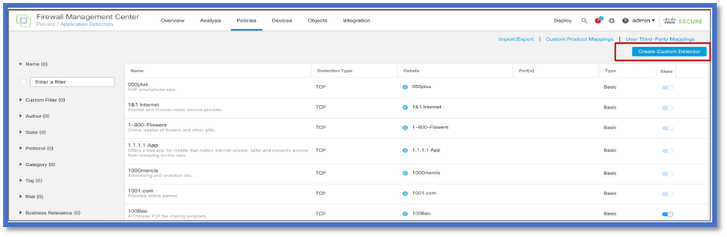
- 名前と説明を定義します。
- ドロップダウンメニューからアプリケーションを選択します。
- [Advanced Detector Type]を選択します。
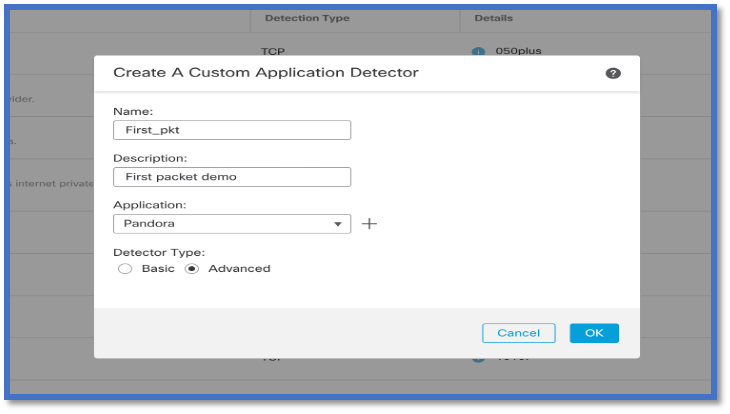
- Detection Criteriaの下にLuaファイルをアップロードします。ディテクタを保存してアクティブにします。
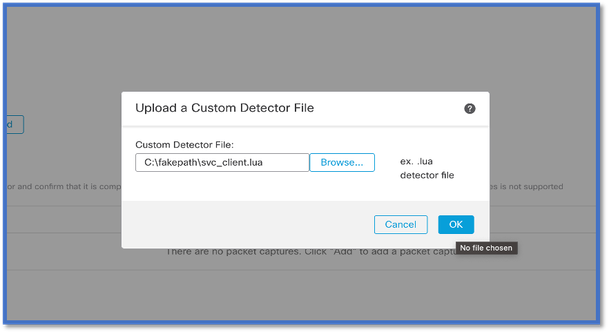
Reinspect有効v/s無効

- 2つのイベントは、再検査が有効な場合に、接続の開始と接続の終了を示します。

注:注意事項:
1. 「HTTPS、WebEx、およびWebEx Teams」は、接続の開始時にAPIによって識別されます。再検査が当てはまるため、アプリの検出は継続し、アプリIDは「HTTPS、SSLクライアント、Gyazoチーム」に更新されます。
2. 発信側と応答側のパケットの数に注目します。通常のアプリケーション検出メソッドは、APIよりも多くのパケットを必要とします。
トラブルシューティング/診断
診断概要
- システムサポートアプリケーション識別デバッグに新しいログが追加され、第1パケット検出APIによってアプリケーションが検出されたかどうかが示されます。
- このログには、ユーザがトラフィックの再検査を選択したかどうかも示されます。
- ユーザがアップロードしたlua検出ファイルの内容は、FTDの
/var/sf/appid/custom/lua/<UUID>で確認できます。 - luaファイル内のエラーは、ディテクタをアクティブ化する際に/var/log/messagesファイル内のFTDにダンプされます。
CLI:system support application-identification-debug
192.0.2.1 443 -> 192.168.1.16 51251 6 AS=4 ID=0 New AppId session
192.0.2.1 443 -> 192.168.1.16 51251 6 AS=4 ID=0 Host cache match found on first packet, service: HTTPS(1122), client: AOL(1419), payload: AOL(1419), reinspect: False
192.168.1.16 51251 -> 192.0.2.1 443 6 AS=4 ID=0 app event with client changed, service changed, payload changed, referred no change, misc no change, url no change, tls host no change, bits 0x1D
192.168.1.16 51251 -> 192.0.2.1 443 6 AS=4 ID=0 New firewall session
192.168.1.16 51251 -> 192.0.2.1 443 6 AS=4 ID=0 Starting with minimum 2, 'New-Rule-#1-MONITOR', and SrcZone first with zones 1 -> 1, geo 0(xff 0) -> 0, vlan 0, src sgt: 0, src sgt type: unknown, dst sgt: 0, dst sgt type: unknown, svc 1122, payload 1419, client 1419, misc 0, user 9999997, no url or host, no xff
192.168.1.16 51251 -> 192.0.2.1 443 6 AS=4 ID=0 match rule order 2, 'New-Rule-#1-MONITOR', action Audit
192.168.1.16 51251 -> 192.0.2.1 443 6 AS=4 ID=0 match rule order 3, 'New-Rule-#2-BLOCK_RESET', action Reset
192.168.1.16 51251 -> 192.0.2.1 443 6 AS=4 ID=0 MidRecovery data sent for rule id: 268437504, rule_action:5, rev id:3558448739, rule_match flag:0x1
192.168.1.16 51251 -> 192.0.2.1 443 6 AS=4 ID=0 Generating an SOF event with rule_id = 268437504 ruleAction = 5 ruleReason = 0
192.168.1.16 51251 -> 192.0.2.1 443 6 AS=4 ID=0 reset action
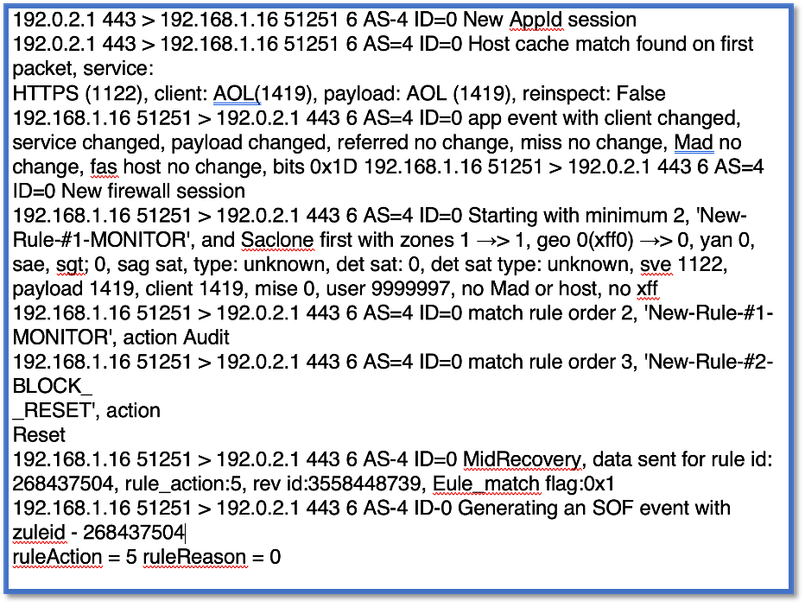
AppID Lua Detectorコンテンツの場所
この新しいAPIのLua Detectorがデバイス/FTDに存在するかどうかを確認するには、次の2つのアプリケーション検出フォルダでaddHostFirstPktApp APIが使用されているかどうかを調べます。
1. VDB AppIDディテクタ – /var/sf/appid/odp/lua
2. カスタムディテクタ – /var/sf/appid/custom/lua
例:grep addHostFirstPktApp * in each folder.
問題例:
- 問題:カスタムLuaディテクタがFMCでアクティブになっていない。
確認する場所: /var/sf/appid/custom/lua/
期待される結果:FMCでアクティブ化されるカスタムアプリ検出機能ごとに1つのファイルがここで存在する必要があります。内容が、アップロードされたluaファイルと一致することを確認します。
- 問題:アップロードされたlua detectorファイルにエラーがあります。
チェックするファイル: /var/log/messages on FTD
エラーログ:
Dec 18 14:17:49 intel-x86-64 SF-IMS[15741]: Error - appid: can not set env of Lua detector /ngfw/var/sf/appid/custom/lua/6698fbd6-7ede-11ed-972c-d12bade65dc9 : ...sf/appid/custom/lua/6698fbd6-7ede-11ed-972c-d12bade65dc9:37: attempt to index global 'gDetector' (a nil value)
トラブルシューティングの手順
問題:ユーザ定義のIPアドレスとポートに送信されるトラフィックに対して、アプリケーションが正しく識別されない。
トラブルシューティングのステップ:
- FTDでluaディテクタが正しく定義され、アクティブになっていることを確認します。
- FTDでluaファイルの内容を確認し、アクティブ化の際にエラーが表示されないことを確認します。
- トラフィックセッション内の最初のパケットの宛先IP、ポート、およびプロトコルを確認します。
- これは、luaディテクタで定義されている値と一致する場合があります。
- system-support-application-identification-debugをチェックします。
- 行を探します。
Host cache match found on first packet. この行がない場合は、APIで一致が見つからなかったことを示します。
制限事項の詳細、一般的な問題、回避策
7.4では、APIを使用するためのUIはありません。UIのサポートは今後のリリースで追加される予定です。
改訂履歴
| 改訂 |
発行日 |
注釈 |
|
1.0
|
2024年7月18日
|
初版リリース
|